如何關閉Windows Vista系統中的UAC
眾所周知,微軟在Windows Vista中引入名為UAC (User Account Control : 用戶帳戶近控制)的新特性以提高系統的安全性。UAC通過強制所有授權用戶在標準用戶權限下運行,限制權限,來降低惡意軟件對系統的危害。詳細請看Vista中的UAC : 用戶帳戶控制。
但是,UAC在提高系統安全性的同時,相應地也使用戶的操作不可避免地變得繁瑣,在有些情況下這種繁瑣甚至到了讓人難以忍受的地步,許多人被沒完沒了彈出的UAC提示窗口搞得頭大。那么,有沒有辦法來避免這種繁瑣呢?
要實現這一點,有兩個途徑,一是直接賦予操作用戶系統管理員權限,這在繞開UAC開啟超級管理員的方法已做過介紹;二是想辦法關閉Windows Vista中的UAC特性,回到傳統的Windows 2000 /Xp /2003下用戶權限的管理模式,下面介紹關閉UAC的幾種實現方法。
強烈提示:除非您對Windows Vista中的系統進程與權限管理十分熟悉,確保這樣不會造成系統安全性的大幅下降,不然,不建議關閉UAC功能,畢竟,與繁瑣相比,系統的安全應該是更重要的。
使用MSCONFIG關閉UAC 依次點擊“開始 > 運行”,輸入MSCONFIG,打開系統配置實用程序 選擇Tools(工具)選項卡,向下滾動找到”Disable UAP” (目前的Windows Vista Beta 2中如此,至于以后的測試及正式版本中是否仍存在該項則不得而知),選中該行。點擊“Launch”按鈕 一個CMD窗口將會打開,當運行完畢后,將其關閉。 退出MSCONFIG,重啟系統即可。
如果您以后想要重新開啟UAC功能,只需選中”Enable UAP”行,同樣進行操作一次即可開啟。
使用Regedit關閉UAC注冊表是Windows系統的核心,其中包括與系統有關的各項設置,當然也可以通過使用Regedit編輯注冊表來達到關閉UAC的目的。
注意: 在對注冊表進行操作之前,應先備份注冊表,將要修改的注冊表分枝導出到文本文件或以.reg為擴展名的注冊表文件中,以防因操作失誤導致系統不可用。
打開注冊表編輯器RegEdit。 在注冊表中找到如下的registry key:HKEY_LOCAL_MacHINE Software Microsoft Windows CurrentVersion PolicIEs System 將名為EnableLUA的注冊表項之值改為0關閉注冊表編輯器,重啟系統以應用更改。
如果需要重新開啟UAC功能,只需將該項值改為“1”即可。
使用組策略關閉UAC要關閉UAC,同樣也可以通過設置相應的組策略實現。
如果您的Windows Vista系統沒有連入基于活動目錄(Active Directory)的本地網絡,可使用組策略編輯器,具體步驟為:開始(Start) > Run (運行) > gpedit.msc
如果您的Windows Vista系統連入了基于活動目錄(Active Directory)的本地網絡,則需要使用組策略管理控制臺,具體步驟為:開始(Start) > Run (運行) > gpmc.msc在組策略管理控制臺窗口中,找到您的Windows Vista系統所屬的域或OU,編輯其屬性。
依次打開 Computer Configuration > Windows Settings > Security Settings > Local PolicIEs > Security Options.
在右方面板中找到User Access Control policies ,需要對如下各項策略加以設定。
當然,修改完成后也需要重啟系統以應用更改。
使用控制面板關閉UAC 打開控制面板 在“User Account and Family settings(用戶帳戶與家庭設置)”中點擊”Add or remove user account” 選中某一個用戶帳戶,如Guest。 在該用戶帳戶的屬性頁中,點擊”Go to the main User Account page”鏈接。 在”Make changes to your user account” 頁中,點擊”Change security settings” 鏈接,以更改安全設置 在”Turn on User Account Control (UAC) to make your computer more secure”頁中,去除”Use User Account Control (UAC) to help protect your computer”項的選擇,然后按“Ok”按鈕。 同樣地,您需要重新啟動系統。要重新啟動UAC功能,同樣進行此過程,選中”Use User Account Control (UAC) to help protect your computer”項并重啟系統即可。
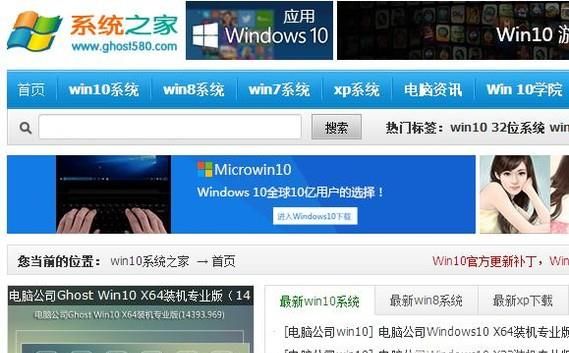
 網公網安備
網公網安備